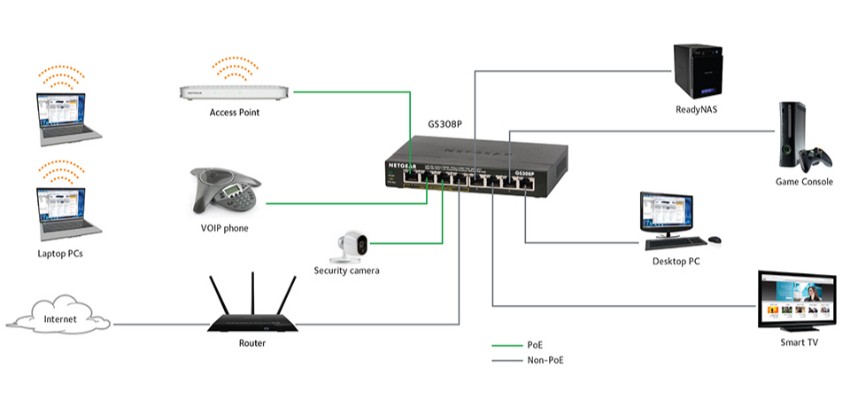Việc đổi mật khẩu WiFi và tên mạng (SSID) không chỉ giúp bảo vệ mạng của bạn khỏi truy cập trái phép mà còn cải thiện trải nghiệm sử dụng Internet. Dọc ngay bài dưới đây là hướng dẫn chi tiết cách đổi mật khẩu wifi để bạn tự thực hiện dễ dàng!
Tại sao cần đổi mật khẩu và tên mạng WiFi?
Việc đổi mậ khẩu và tên mạng wifi có những lý do quan trong sau đây mà có thể bạn không biết:
- Bảo mật mạng: Mật khẩu mặc định hoặc đã sử dụng lâu ngày có thể dễ dàng bị đoán ra hoặc lộ.
- Kiểm soát truy cập: Ngăn chặn người lạ sử dụng mạng của bạn mà không được phép.
- Tối ưu hiệu suất: Tránh tình trạng mạng bị chậm do quá nhiều thiết bị truy cập trái phép.
- Tùy chỉnh cá nhân: Đặt tên mạng theo ý muốn giúp dễ nhận diện khi có nhiều WiFi xung quanh.

Thay đổi tên và mật khẩu nhằm đảm bảo hiệu suất và tính abro mật cho hệ thống mạng
Các bước đổi mật khẩu và tên mạng WiFi
Đổi mật khẩu và tên mạng bao gồm 3 bước như sau:
1. Truy cập vào giao diện quản lý modem: Kết nối thiết bị của bạn (máy tính hoặc điện thoại) với mạng WiFi cần chỉnh sửa. Mở trình duyệt và nhập địa chỉ IP của modem (thường là 192.168.0.1 hoặc 192.168.1.1). Đăng nhập bằng tên người dùng và mật khẩu quản trị (thông tin mặc định thường in trên nhãn modem hoặc do nhà cung cấp dịch vụ cung cấp).
2. Đổi tên mạng (SSID): Tìm đến mục Wireless Settings hoặc WiFi Settings trong giao diện quản lý. Tại mục SSID, nhập tên mạng WiFi mới bạn muốn đặt. Lưu thay đổi và khởi động lại modem nếu cần thiết.
Lưu ý: Tên mạng nên ngắn gọn, dễ nhận diện và không chứa thông tin cá nhân.
3. Đổi mật khẩu WiFi: Trong phần Wireless Security hoặc WiFi Settings, tìm mục thiết lập mật khẩu (Password). Nhập mật khẩu mới với các tiêu chí (Tối thiểu 8 ký tự, bao gồm chữ thường, chữ in hoa, số và ký tự đặc biệt ) và lưu thay đổi.
Gợi ý: Mật khẩu nên khó đoán nhưng dễ nhớ với bạn. Tránh sử dụng thông tin như số điện thoại hay ngày sinh.
Kiểm tra sau khi đổi
- Kết nối lại thiết bị: Sau khi đổi tên mạng hoặc mật khẩu, các thiết bị sẽ phải kết nối lại với thông tin mới.
- Kiểm tra kết nối: Đảm bảo mạng hoạt động ổn định và các thiết bị được kết nối thành công.

Thực hiện đúng như các bước trên để hệ thống mạng được tối ưu
Những lưu ý khi đổi mật khẩu và tên mạng WiFi
Bạn cần chú ý những lưu ý sau đâ để tránh những tình tráng mạng không mong muốn.
- Đừng quên mật khẩu mới: Ghi lại hoặc lưu mật khẩu ở nơi an toàn để tránh quên.
- Thay đổi định kỳ: Để tăng cường bảo mật, hãy đổi mật khẩu mỗi 3-6 tháng.
- Cập nhật thiết bị: Một số thiết bị cũ có thể không tương thích với chuẩn bảo mật mới, cần được nâng cấp.
- Kiểm tra firmware modem: Đảm bảo firmware của modem được cập nhật để hỗ trợ tính năng bảo mật tốt nhất.
Cách reset modem nếu quên thông tin quản trị
Nếu bạn không nhớ tên đăng nhập hoặc mật khẩu quản trị để truy cập modem:
- Nhấn giữ nút Reset trên modem từ 10-15 giây để đưa thiết bị về cài đặt gốc.
- Sau đó, đăng nhập lại bằng thông tin mặc định in trên nhãn modem.
Lưu ý: Reset sẽ xóa toàn bộ cấu hình hiện tại, bạn cần thiết lập lại từ đầu.
Kết luận
Việc đổi mật khẩu và tên mạng WiFi trên modem không chỉ giúp bảo vệ hệ thống mạng mà còn mang lại trải nghiệm kết nối ổn định và an toàn hơn. Chỉ cần vài thao tác đơn giản, bạn có thể kiểm soát mạng của mình một cách hiệu quả.
Nếu bạn cần hỗ trợ thêm hoặc muốn mua các thiết bị modem WiFi chất lượng, chính hãng, hãy liên hệ ngay với Chợ Lớn để nhận được tư vấn tận tình cùng ưu đãi hấp dẫn!